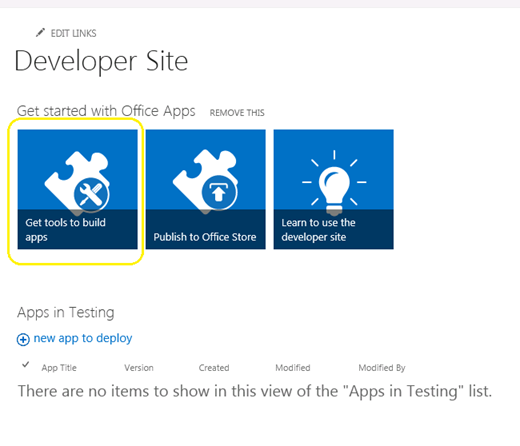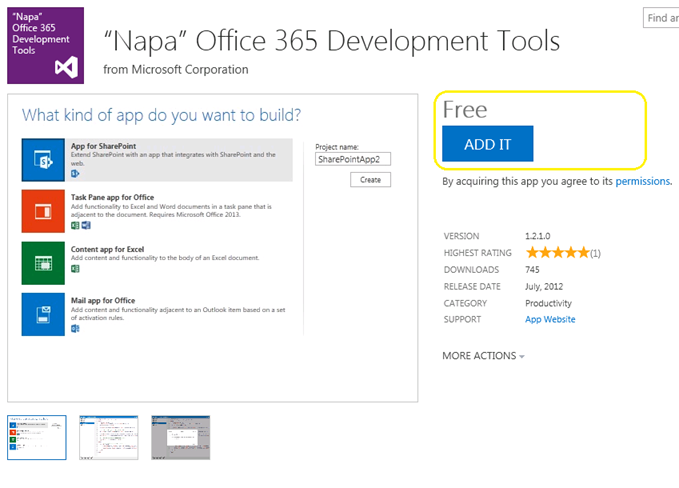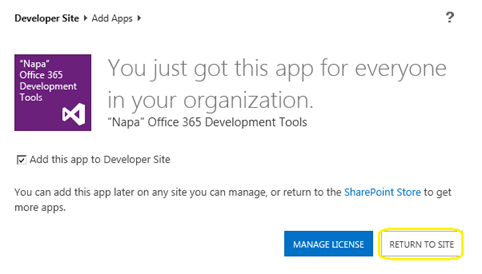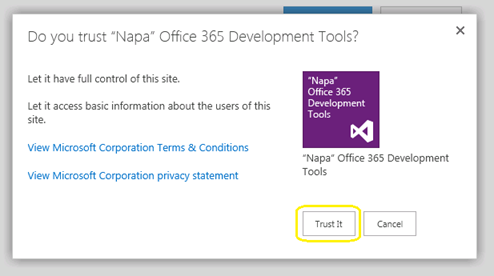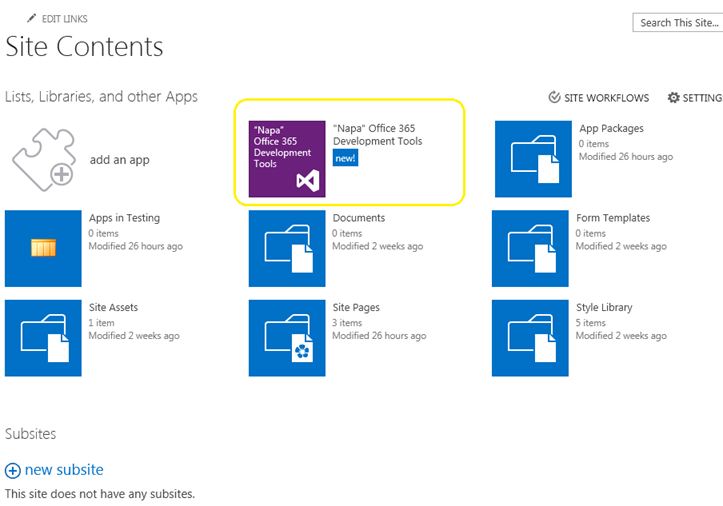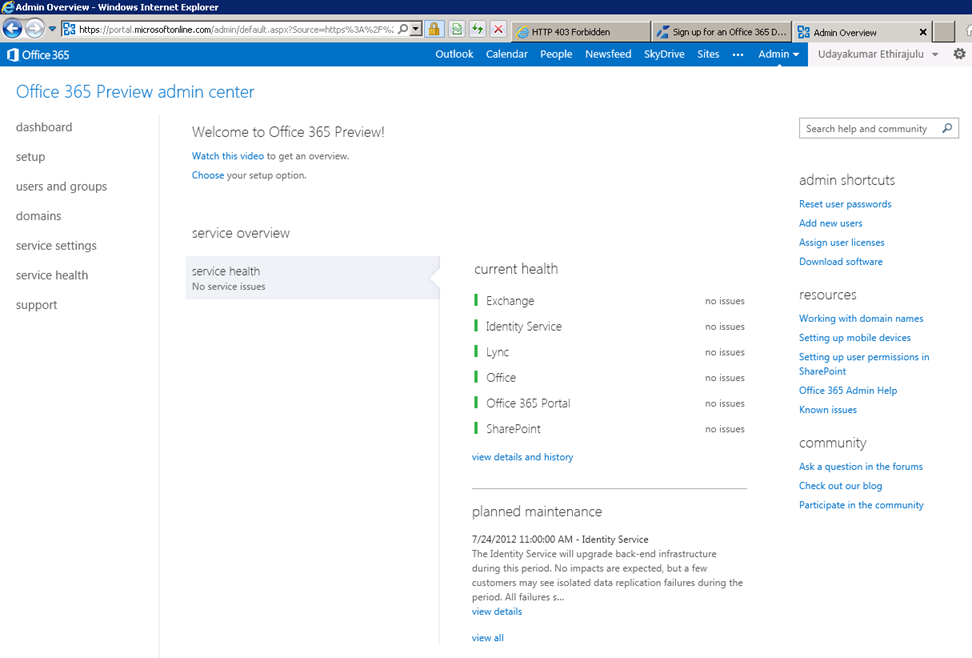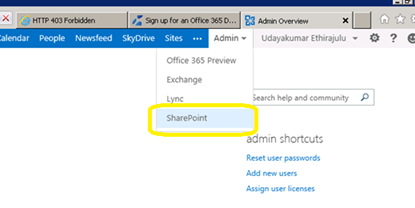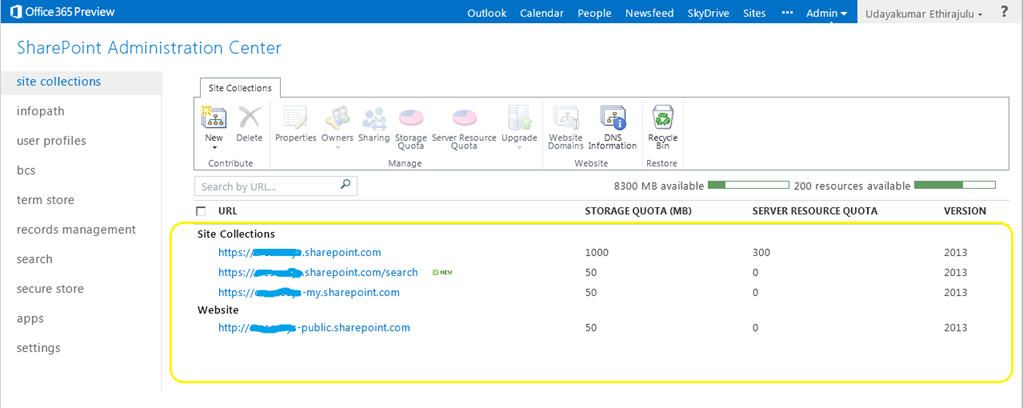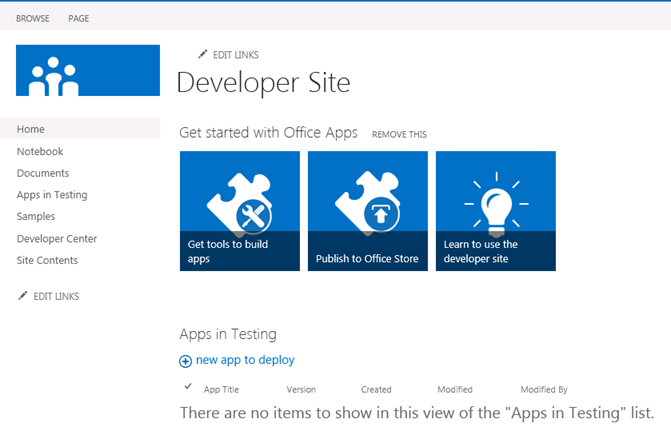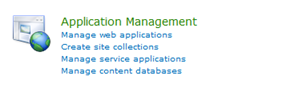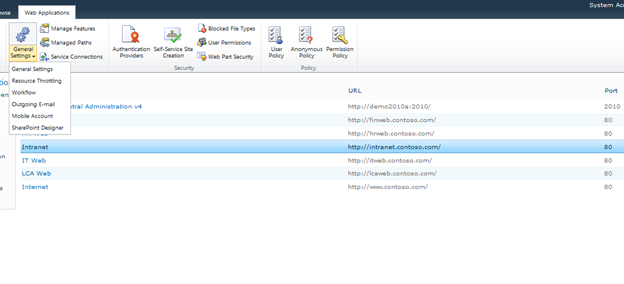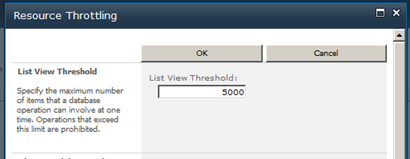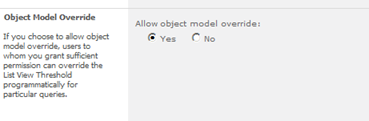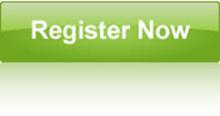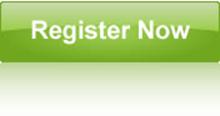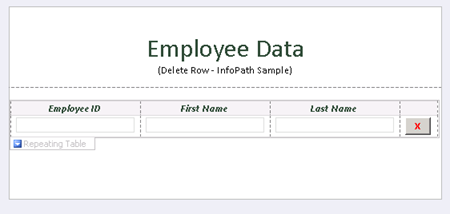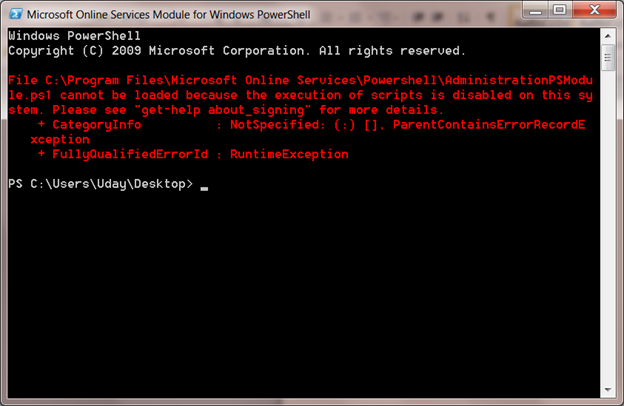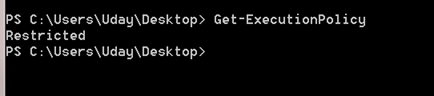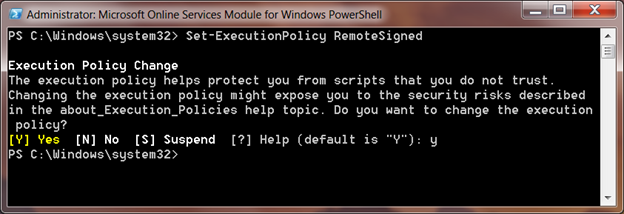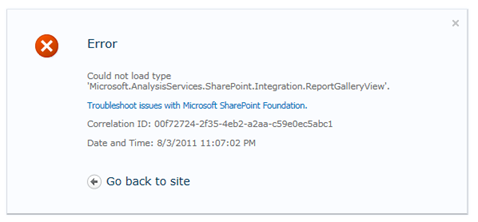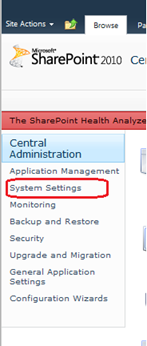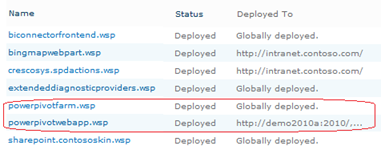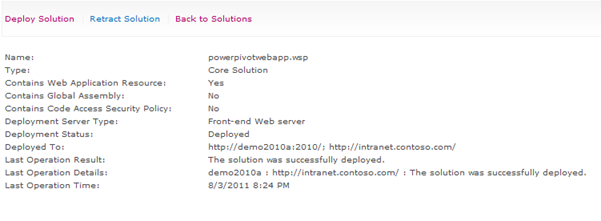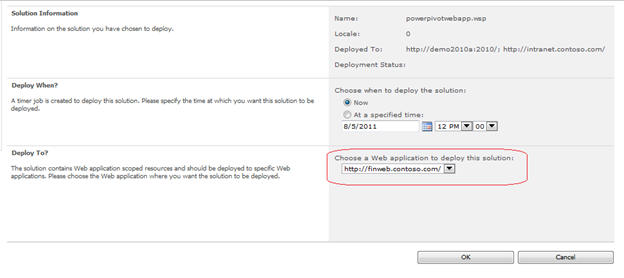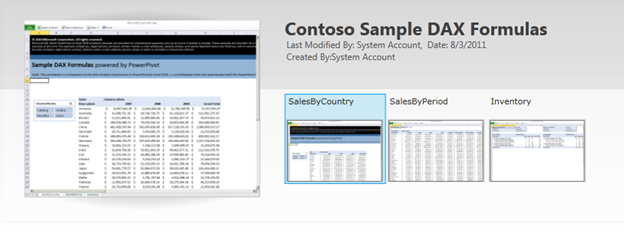|
|
で Udayakumar Ethirajulu , 7月25日に, 2012 Office365開発者サイトにサインイン. 開発者用のアカウントにサインアップしていない場合, 読む 私の以前の記事 Office365開発者のアカウントにサインアップする方法について.
SharePointの管理者ページに移動します, てをクリックします “アプリケーションを構築するためのツールをゲット”
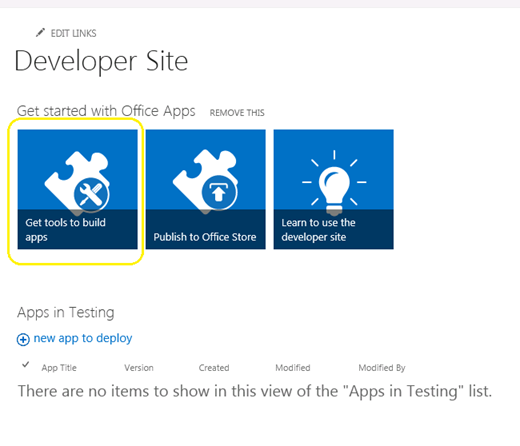
をクリックして “それを追加” 右上隅のボタン, とストア用のパスポートを使用してサインイン.
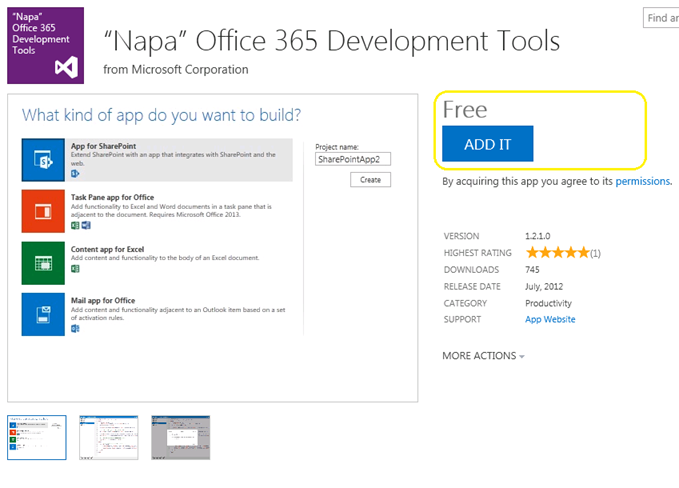
をクリックして “サイトに戻る”
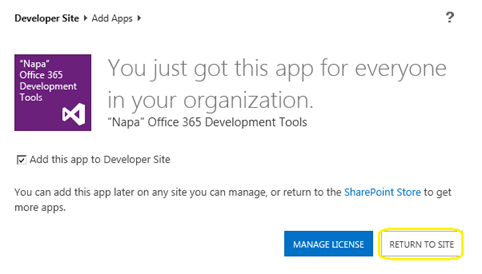
Popupは信頼性を確認するために表示されます. をクリックしてください “それを信頼” ボタンをクリック, その後あなたは開発者のサイトにリダイレクトされます.
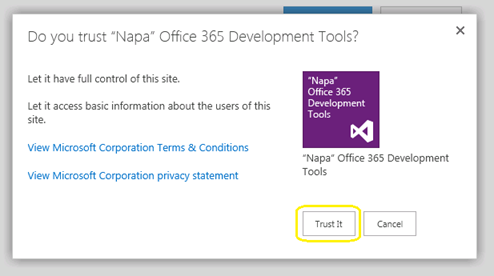
今すぐアプリはあなたの開発者向けサイトにインストールされます. をクリックしてください “ナパオフィス 365 開発ツール” サイトの目次ページに打ち上げ.
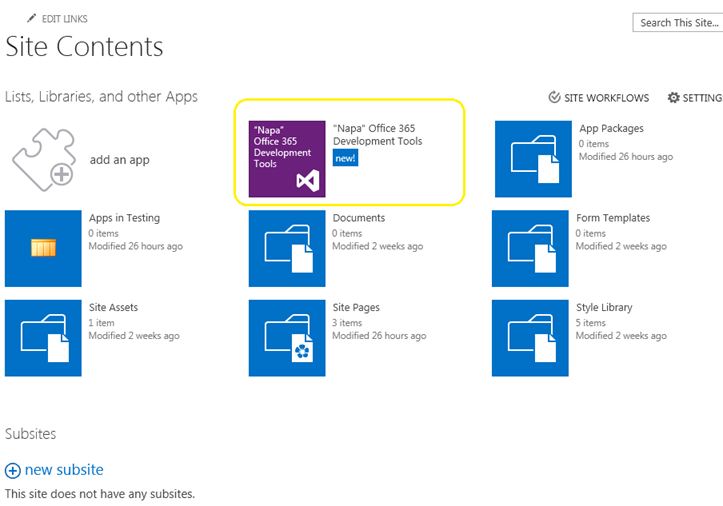
今、我々は開発ツールがインストールされました. 次は何ですか? HelloWorldをビルドしてみましょう.
で Udayakumar Ethirajulu , 7月24日に, 2012 マイクロソフトは、Office / SharePointをリリース 2013 プレビュー先週. 我々の次の質問は、Office365で何が新しくなったのかだろう; ここでは、下記の開発者のサイトへのアクセスのためにサインアップするために移動して、アプリの開発を開始 2013.
開発者向けサイトはこちら申し込み
あなたがサインアッププロセスを完了したら、開発者向けサイトにアクセスすることができます. それが初めてロードするとき, すべての必要なサービスがプロビジョニングされます.
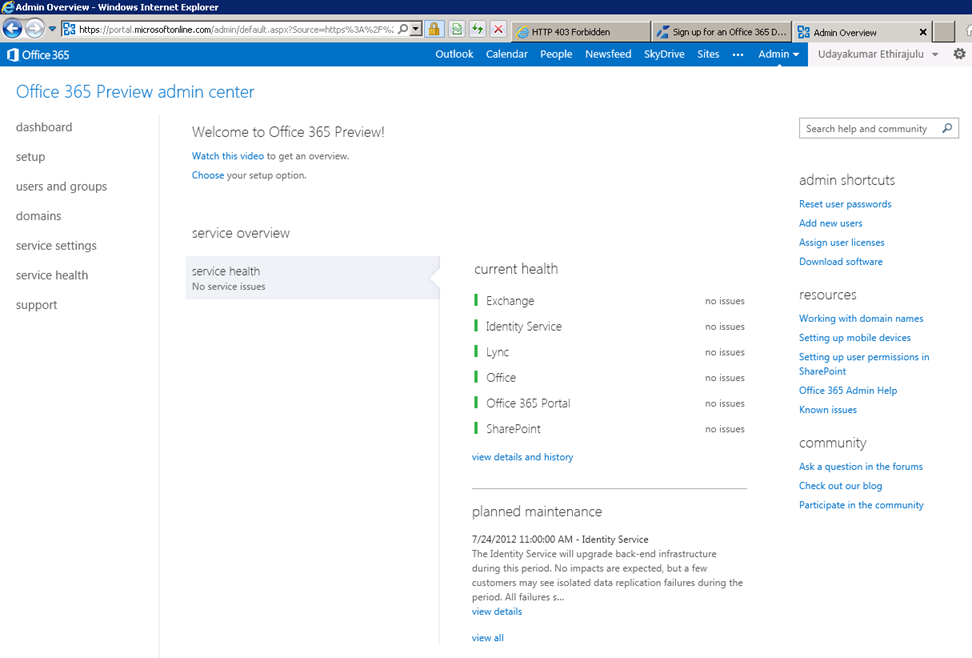
ダッシュボードには、プロビジョニングされたサービスのヘルスチェックが表示されます.
今度は、SharePoint Online管理に入るために試してみましょう. リボンの[管理]メニューをクリックし、ドロップダウンからSharePointを選ぶ.
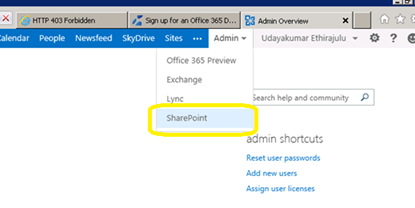
SharePointの管理ページには、サイトコレクションのリストが表示されます; デフォルトでは、サービスが作成されます 3 サイトコレクションと1つのパブリックウェブサイト.
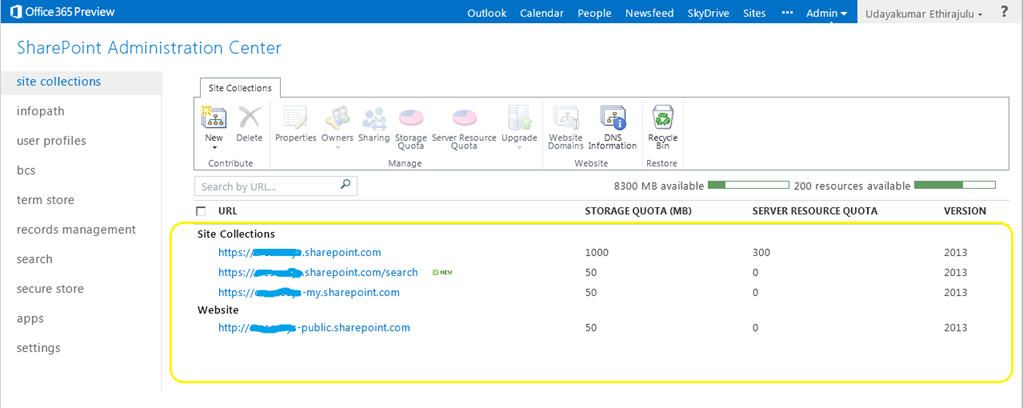
ポータルサイトコレクションをクリックして, それは、SharePointをロードします 2013 プレビューサイト.
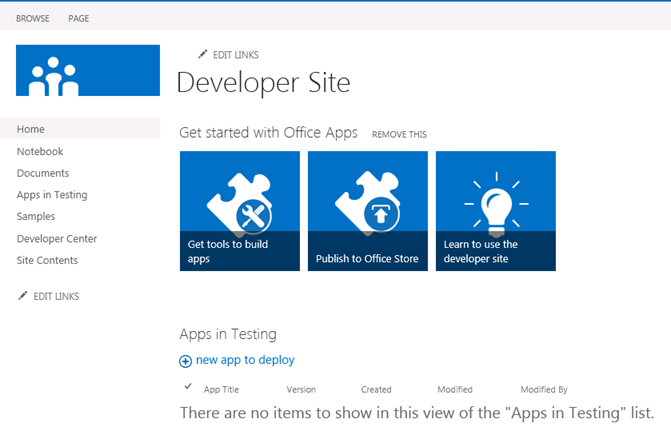
私の次の記事で, 我々は、Office365の新しい開発ツールについてお話します “ナパ”
で Udayakumar Ethirajulu , 7月19日, 2012
で Udayakumar Ethirajulu , 9月24日に, 2011 私たちのほとんどは、SharePointは、パフォーマンスへの影響を持っていることを知っている, リストビューは、よりを持っている場合 2000 アイテム. SharePointの 2010 私たちは、Webアプリケーション·レベルでリソース消費量の制御を取ることができます. リソースの調整は、私たちは、リストビューあたりの上限を設定できるようになる.
サーバーの全体管理 - > (アプリケーションの管理) Webアプリケーションの管理
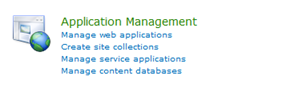
リストからWebアプリケーションを選択し, と一般設定をクリックします - > リソースの調整
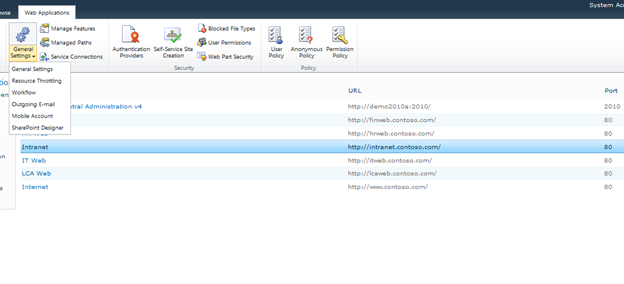
ビューに再調整される項目数の最大値を設定. これは、ビューに値を返すには限界です.
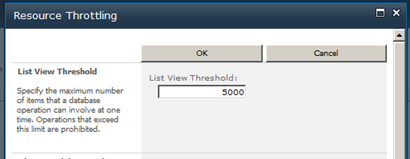
あなたは、オブジェクトモデルの設定を上書きすることができます.
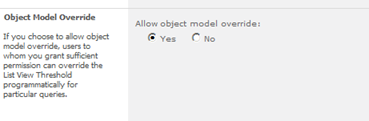
で Udayakumar Ethirajulu , 8月4日に, 2011
|
今日登録!
SharePointに回して 2010 ビジネスプロセスを自動化する & あなたのビジネスが実行される方法をconsistencyin提供.
|
|
テクノロジーのリーダーとして, あなたの組織全体のビジネスプロセスを実装するための課題を知っている. 通常、, プロセスは人々が実際の作業方法に統合されない. ビジネスプロセスに有効であると, それは日常の一部になるように、それは職場で使用されている日常的なツールやアプリケーションと統合する必要があります. 電子職場で, これは、電子メールとの統合が含まれています, カレンダー, タスクリスト, とのコラボレーションWebサイト.
企業はこれらの課題に対処するために模索として, より多くのソリューションアーキテクトを可能にする堅牢なワークフローソリューションに向けて回っている, 設計者, ビジネスプロセスを改善すると管理者: Microsoft SharePointの 2010.
Microsoft SharePointのMVPウダイEthirajulu、9月のRSCソリューションに参加する 8目, 2011 で 11:00午前EST 有益なウェブセミナー (ウェビナー) 彼は、SharePointでワークフローを使用する主な利点について説明し、実証として 2010 ビジネスプロセスを容易にし、コラボレーションを改善する. ウダイ氏は、あなたから得ることができるビジネスの価値を強調表示されます 2010 と関心の3つの分野に集中:
- SharePoint Designerでワークフロー
- カスタムワークフロー – Visual Studioを使用して
- SharePointワークフローのないプロセスフロー
だから、今日登録する, これは見逃したくないつのイベントですので、!
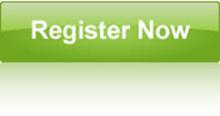
|
で Udayakumar Ethirajulu , 7月14日で, 2011 ここではSharePointの私の今後のウェビナーは、 2010 ビジネスインテリジェンス.
|
時間はランニングアウトされ! 今日登録!
あなたの組織をエンパワーするために堅牢なビジネスインテリジェンスソリューションに向かって回して
|
テクノロジーのリーダーとして, この厳しい経済環境の中で知っている, 適切なタイミングで適切な情報へのアクセスを取得すると、組織のための最大の課題の一つとなっている. キー利害関係者は、特別なレポート/ダッシュボードを望んでいる. 非構造化データの分析と解釈は、ますます複雑になってきています.
企業はこれらの課題に対処するために模索として, ますます、組織の意思決定者に権限を与える堅牢なBIソリューションに向けて回っている, 組織の効率を向上させる, と真にITの効率を有効にバックボーンを提供する: Microsoft SharePointの 2010.
8月4日にMicrosoft SharePointのMVP Udayakumar Ethirajuluに参加する, 2011 で 11:00の 年間の有益なウェブセミナーです (ウェビナー) 彼は、SharePointの最もエキサイティングな新機能を説明し、実証として 2010. ウダイ氏は、の新しい機能から得られるビジネス価値を強調表示されます 2010 関心の3つの分野に集中:
- ソリューションアーキテクトと開発者のための機能
- インフラストラクチャアーキテクトとITプロフェッショナルのための機能
- ユーザーと全体としての企業のための機能
だから、今日登録する, これは見逃したくないつのイベントですので、!
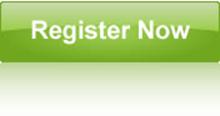
|
で Udayakumar Ethirajulu , 7月1日, 2011
で Udayakumar Ethirajulu , 6月6日, 2011 これは、削除するたびに小さな削除ボタンまたは画像の種類を持っているクライアントからの共通の要求の種類です。.
私は行を削除するルールを使用してどのようなアプローチを見つけることができませんでした. 一行C#のコードは、トリックを行うだろう jは
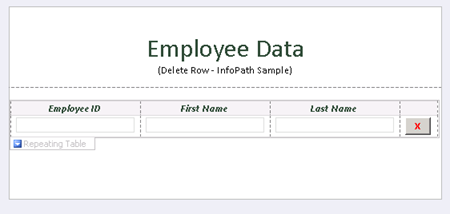
ボタンを追加し、をクリックしてください “フォームのコードを編集する” ボタンのプロパティで.
公開
無効 DeleteRow_Clicked(オブジェクトの 送信, ClickedEventArgs や)
{
// ここにコードを書く.
e.Source.DeleteSelf();
}
ボタンのソースを削除するとき, それは削除DOMの現在のノードを, ノードは、行全体が含まれています.
ここにコード付きのサンプルフォームをダウンロード.

で Udayakumar Ethirajulu , 5月31日, 2011 私はちょうどオフィスのためのシングルサインオンを構成するには、Windows PowerShellは、Microsoft Online Servicesのモジュールをインストール 365.
私は、モジュール上でシングルサインオンのためのPowerShellスクリプトを実行しようとすると、:
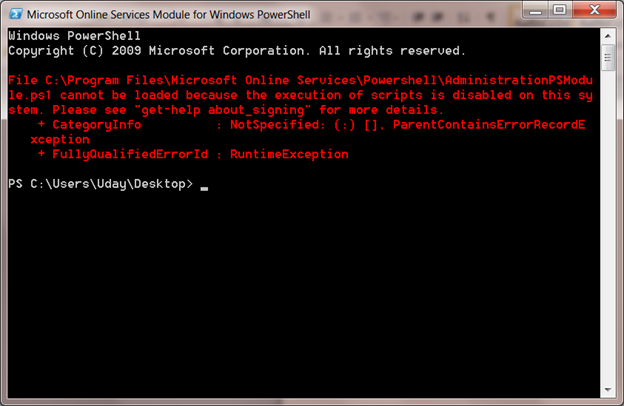
デフォルトのスクリプトの実行ポリシーはRestrictedに設定されています. コマンドレットのGet - ExecutionPolicyを使用して、既定の実行ポリシーを取得することができます
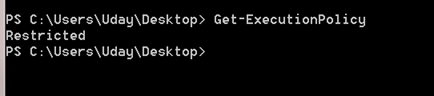
セット- ExecutionPolicyを
セットExecutionPolicyを、ローカルシステムでポリシーを設定します, RemoteSignedは、すべてのローカルスクリプトおよび署名付きスクリプトは、インターネットダウンロードした信頼される.
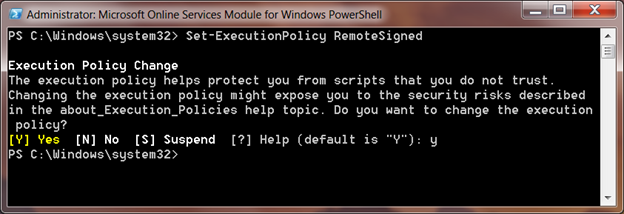
で Udayakumar Ethirajulu , 5月10日で, 2011 エラーが発生:
タイプ 'Microsoft.AnalysisServices.SharePoint.Integration.ReportGalleryView'を読み込めませんでした.
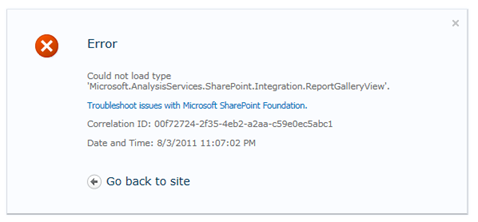
まとめ:
電力ピボットライブラリは、このようなギャラリーのビューなど、いくつかの特別な景色を眺めることができます, カルーセルビュー, など. ライブラリのデフォルトのビューには、アセンブリから参照されています ‘Microsoft.AnalysisServices.SharePoint.Integration.ReportGalleryView’, ソリューションパッケージにパッケージ化されている “powerpivotwebapp.wsp“.
解像度:
PowerPivotのアドインは、SharePointに配備する場合, それは2つのソリューションパッケージに追加されます “ファームソリューション”
サーバーの全体管理に移動します, 左側のナビゲーションの[システム設定]をクリックしてください.
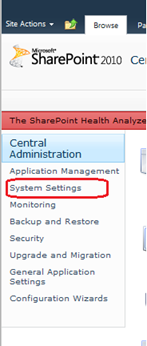
次にをクリックしてください “ファームのソリューションを管理する” ファームの管理]の下に.

ファームソリューションのリストが表示されます.
Powerpivotfarm.wspはすでにグローバルに展開される.
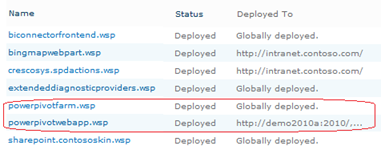
powerpivotwebapp.wspをクリックして、電源ピボットギャラリーを作成しようとしているWebアプリケーションへのソリューションを展開.
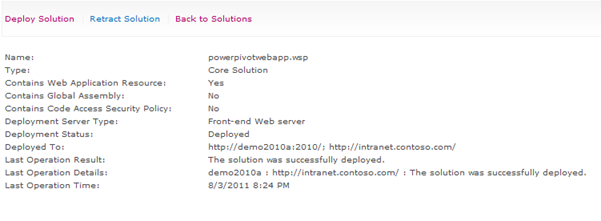
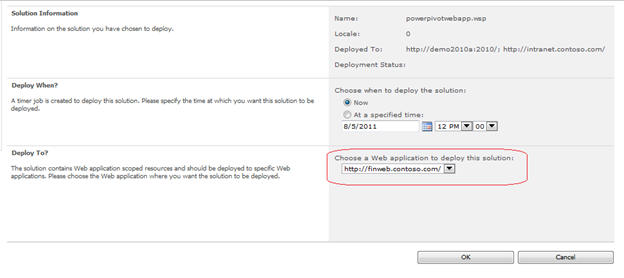
あなたが行ってもいいです. 今のライブラリを作成する, エラーなし jは
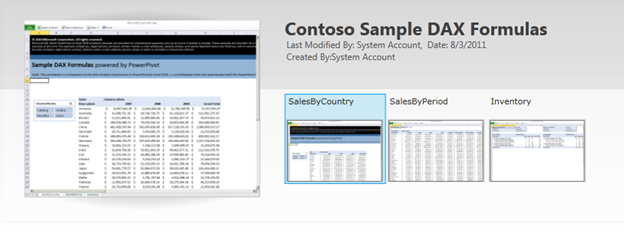
|
|